使用Eclipse自带的Junit和Ant,生成测试报告
1.点击要测试的工程,右击,选择Export
2.在弹出的页面里,点击General,选择Ant Buildfiles,点击Next
3.在下一个页面,选择要测试的工程,填写ant的配置文件名称,build.xml,测试报告生成的文件夹,如report,点击finish,则会在根目录下生成一个ant的build.xml文件。

4.在工程的根目录下新建一个文件夹,report(这个文件夹要自己建,不会自动生成)
5.右击build.xml文件,在run as 里,选择第二个,在里面选择默认的target,要测试的类,和junitreport,点击run,即可在report文件夹下,生成junit的测试报告了。
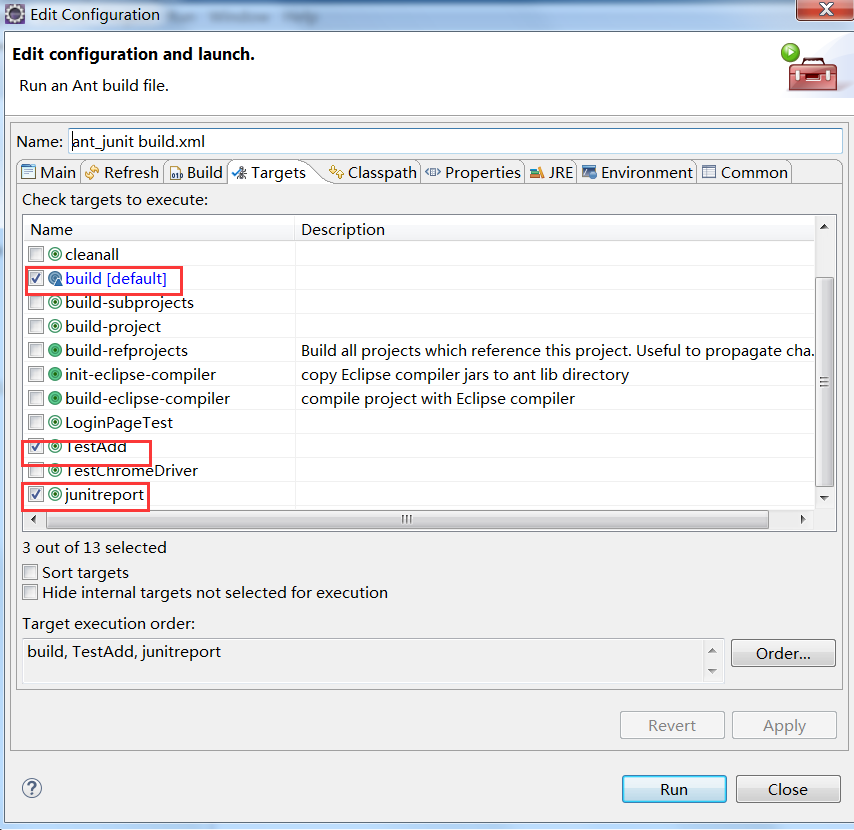
结果:执行的顺序为先编译,然后运行TestAdd,最后将结果写到report文件夹。
但是根据自己的实验,这种方式只能在Eclipse里面运行,比如在Jenkins调用build.xml文件时,只运行了default下的target,这时候就要对配置文件修改一下了,把TestAdd和junitreport target也加进去。